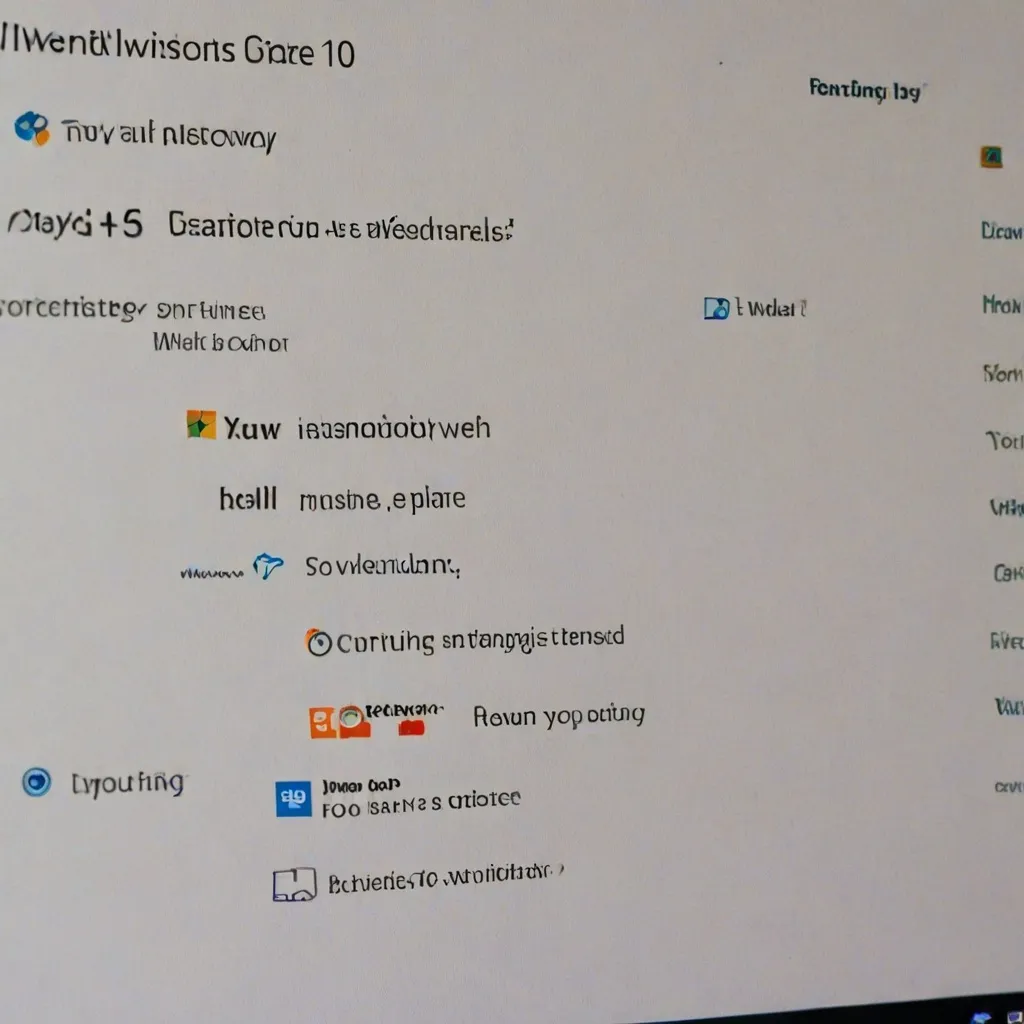Aktualizacje systemu Windows 10 są nieodłącznym elementem jego działania. Z jednej strony, mają na celu poprawę bezpieczeństwa i wprowadzenie nowych funkcji, z drugiej jednak, mogą powodować różnorodne problemy. W tym artykule przedstawimy szczegółowe i sprawdzone sposoby na wyłączenie automatycznych aktualizacji w Windows 10, co pozwoli użytkownikom na większą kontrolę nad swoim systemem.
Dlaczego warto wyłączyć aktualizacje w Windows 10?
Automatyczne aktualizacje mogą być przyczyną wielu problemów. Przede wszystkim, mogą one spowodować nagłe restartowanie komputera w najmniej oczekiwanym momencie, co może prowadzić do utraty niezapisanej pracy. Ponadto, aktualizacje często wprowadzają zmiany, które mogą nie być kompatybilne z istniejącym oprogramowaniem, co może skutkować problemami z jego działaniem. Dla wielu użytkowników najważniejsza jest jednak wydajność systemu. Aktualizacje mogą znacząco obciążać zasoby komputera, co wpływa na jego ogólną wydajność.
Nie można również zapominać o potencjalnych problemach z kompatybilnością oprogramowania. Nowe aktualizacje mogą wprowadzać zmiany, które nie są wspierane przez starsze wersje programów, co może powodować ich nieprawidłowe działanie lub całkowite przestanie funkcjonowania. Dlatego też, wyłączenie automatycznych aktualizacji może być korzystne dla użytkowników, którzy chcą mieć pełną kontrolę nad swoim systemem i oprogramowaniem.
Wyłączanie aktualizacji przez Ustawienia systemu
Najprostszym sposobem na wyłączenie automatycznych aktualizacji w Windows 10 jest skorzystanie z Ustawień systemu. Aby to zrobić, należy przejść do menu Start, a następnie wybrać opcję „Ustawienia”. W Ustawieniach należy wybrać „Aktualizacja i zabezpieczenia”, a następnie „Windows Update”. W sekcji tej znajduje się opcja „Zaawansowane opcje”, gdzie można znaleźć ustawienia dotyczące aktualizacji. Aby wyłączyć automatyczne aktualizacje, należy wybrać opcję „Wstrzymaj aktualizacje” i ustawić odpowiednią datę.
Choć ta metoda jest prosta i szybka, ma swoje ograniczenia. Wstrzymane aktualizacje zostaną automatycznie wznowione po upływie określonego czasu, co oznacza, że użytkownik będzie musiał regularnie powtarzać ten proces. Dodatkowo, ta metoda nie daje pełnej kontroli nad aktualizacjami, ponieważ niektóre z nich mogą być nadal instalowane automatycznie.
Wyłączanie aktualizacji za pomocą Edytora Zasad Grupy
Edytor Zasad Grupy to potężne narzędzie dostępne w wersjach Windows 10 Pro, Enterprise i Education, które pozwala na bardziej zaawansowane zarządzanie ustawieniami systemu. Aby wyłączyć automatyczne aktualizacje za pomocą Edytora Zasad Grupy, należy najpierw uruchomić narzędzie, wpisując „gpedit.msc” w polu wyszukiwania menu Start.
Po uruchomieniu Edytora Zasad Grupy, należy przejść do „Konfiguracja komputera”, następnie „Szablony administracyjne”, „Składniki systemu Windows” i wreszcie „Windows Update”. W tej sekcji znajduje się opcja „Skonfiguruj automatyczne aktualizacje”. Aby wyłączyć automatyczne aktualizacje, należy zaznaczyć opcję „Wyłączone” i zatwierdzić zmiany.
Choć ta metoda daje większą kontrolę nad aktualizacjami, ma również swoje wady. Możliwość korzystania z Edytora Zasad Grupy jest ograniczona do wybranych wersji Windows 10, co oznacza, że użytkownicy wersji Home nie będą mogli skorzystać z tej metody. Ponadto, niewłaściwe skonfigurowanie Zasad Grupy może prowadzić do problemów z działaniem systemu.
Wyłączanie aktualizacji przez Edytor Rejestru
Edytor Rejestru to kolejne zaawansowane narzędzie, które pozwala na wyłączenie automatycznych aktualizacji w Windows 10. Aby to zrobić, należy uruchomić Edytor Rejestru, wpisując „regedit” w polu wyszukiwania menu Start. Po uruchomieniu narzędzia, należy przejść do „HKEY_LOCAL_MACHINE\SOFTWARE\Policies\Microsoft\Windows\WindowsUpdate\AU”.
W tej sekcji należy utworzyć nową wartość DWORD (32-bitowa) o nazwie „NoAutoUpdate” i ustawić jej wartość na „1”. Po zatwierdzeniu zmian, automatyczne aktualizacje zostaną wyłączone. Należy jednak pamiętać, że edytowanie rejestru systemowego może być ryzykowne. Niewłaściwe zmiany mogą prowadzić do poważnych problemów z działaniem systemu, dlatego zawsze należy zachować ostrożność i tworzyć kopie zapasowe rejestru przed wprowadzeniem jakichkolwiek zmian.
Używanie narzędzi zewnętrznych do zarządzania aktualizacjami
Na rynku dostępne są również różnorodne narzędzia zewnętrzne, które pozwalają na zarządzanie aktualizacjami w Windows 10. Wśród najpopularniejszych można wymienić takie programy jak „Windows Update Blocker” czy „WuMgr”. Te narzędzia oferują szereg funkcji, które umożliwiają nie tylko wyłączenie automatycznych aktualizacji, ale także zarządzanie nimi w bardziej zaawansowany sposób.
Aby skorzystać z takich narzędzi, należy je najpierw pobrać i zainstalować. Proces instalacji jest zazwyczaj prosty i intuicyjny, a po jego zakończeniu użytkownik ma dostęp do szeregu opcji konfiguracyjnych. Narzędzia te pozwalają na przykład na wstrzymywanie aktualizacji, wybieranie konkretnych aktualizacji do zainstalowania, a także na zarządzanie powiadomieniami o dostępnych aktualizacjach.
Jak zarządzać aktualizacjami zamiast je całkowicie wyłączać
Choć wyłączenie automatycznych aktualizacji może być kuszące, warto również rozważyć alternatywne metody zarządzania aktualizacjami. Jednym z rozwiązań jest skonfigurowanie systemu tak, aby informował użytkownika o dostępnych aktualizacjach, ale ich nie instalował automatycznie. Dzięki temu użytkownik może samodzielnie zdecydować, które aktualizacje zainstalować i kiedy to zrobić.
Aby skonfigurować takie ustawienia, można skorzystać z opcji dostępnych w Ustawieniach systemu, Edytorze Zasad Grupy lub narzędziach zewnętrznych. Ręczne zarządzanie aktualizacjami ma wiele zalet. Przede wszystkim, pozwala na uniknięcie problemów związanych z nagłymi restartami komputera i niekompatybilnością oprogramowania. Ponadto, użytkownik ma pełną kontrolę nad tym, które aktualizacje są instalowane i kiedy.
Podsumowując, istnieje wiele sprawdzonych sposobów na wyłączenie automatycznych aktualizacji w Windows 10. W zależności od potrzeb i poziomu zaawansowania użytkownika, można skorzystać z prostych ustawień systemowych, zaawansowanych narzędzi takich jak Edytor Zasad Grupy i Edytor Rejestru, a także zewnętrznych programów do zarządzania aktualizacjami. Warto jednak pamiętać, że całkowite wyłączenie aktualizacji może być ryzykowne, dlatego zawsze warto rozważyć alternatywne metody zarządzania nimi.